********************
|
Wir verwenden diese Farben... - und folg.Farbverlauf...! |
|
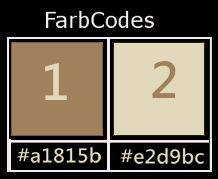
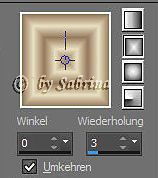 |
|
Öffne eine
Transparente Leinwand von 1000 x 600px
Füllen mit dem erstellten
Farbverlauf...!
Effekte Schärfen - Gausche Unschärfe
Radius 15.00
Effekte Kantenefeekte - Nachzeichnen...!
Effekte Filter Toadies - weaver werte...
230 / 205 / 200
Noch mal Kanteneffekte Nachzeichnen...!
Ebene duplizieren, Bild
Vertikal/Horizontal spiegeln...!
Deckfähigkeit runter auf 50%
Aktiviere maske©sabrina, bearbeiten
kopieren
bearbeite einfügen als neue Ebene...!
Rechtsklick Ebeneneigenschaften..
Übernehme die Einstellung vom Screen...!
Aktiviere Wordart, bearbeiten
kopieren,
bearbeiten einfügen als neue Ebene...!
Platziere sie auf den Rahmen leicht
links...!
( Orientiere Dich an mein
Vorschaubild )
Aktiviere TubedByNeros_RedFlowers,
bearbeiten kopieren,
bearbeiten einfügen als neue Ebene...!
Größe ändern um 76%
Platziere nach Rechts an den Rand...
Nachschärfen...!
" Schlagschatten werte... 5 / -4 / 65 /
14 " !
Aktiviere mentali - femme087,
bearbeiten kopieren,
bearbeiten einfügen als neue Ebene...!
Größe ändern um 76%
Platziere nach Links an den Rand...
Nachschärfen...!
" Schlagschatten wie eingestellt " !
Aktiviere shoe©sabrina, bearbeiten
kopieren,
bearbeiten einfügen als neue Ebene...!
Größe ändern um 68%
Platziere die Tube auf der Maske in der
Mitte nach oben...!
Deckfähigkeit runter auf 30%...!
Aktiviere maske2©sabrina,
bearbeiten kopieren,
bearbeiten einfügen als neue Ebene...!
" Im Ebenmanager auf
Helligkeit/Vorversion stellen "!
Deckfähigkeit runter auf 65%
" Zusammenfassen sichtbar zusammenfassen
" !
Größe ändern um 80%...
Klick mit dem Zauberstab in den
Entstandenen Rand...1
Ebene neue Rasterebene... fülle die
Ebene mit Schwarz...!
" Auswahl Umkehren - Vergrößern um
2px...
1x die Entf. Taste drücken...!
" Halte die Auswahl " !
Ändere den Farbverlauf wie auf dem
Screen zu sehen...!
Ebene neue Rasterebene...
fülle die Ebene mit dem erstellten
Farbverlauf...!
Effekte Filter Factory Gallery D -
Infini Tiles "Standart" Enstellung
Nachschärfen nicht vergessen... "
Auswahl aufheben "...!
Ebene duplizieren... Bild spiegeln
Vertikal/Horizontal...!
Deckfähigkeit runter auf 50%...!
Setze den kleinen schwarzen Rahmen an
erster stelle...!
" Schlagschatten wie eingestellt -
Schatten mit den Minuswerten wiederholen " !
Ebene neue Rasterebene... fülle die
Ebene mit Schwarz...!
" Auswahl alles - verkleinern um px &
die Entf. Taste drücken " !
Auswahl aufheben...!
Ändere nun die Größe Deines Bildes
auf 85%
( Achte darauf das alle Ebenen
angehackt sind )
Aktiviere schmuck©sabrina, bearbeiten
kopieren...
Bearbeiten einfügen als neue Ebene...!
Verschiebe die Ebene unter den Schwarzen
Rand...!
Verschieben sie dann nach oben an den
Rand...!
Setze zum Schluss noch Dein WZ & die
Credits auf eine Extra Ebene...
Zusammenfassen sichtbar
zusammenfassen...!
Gratuliere Dein Glam - Tag ist fertig...
ich hoffe dieses Tut hat Dir spaß gemacht...!
☻